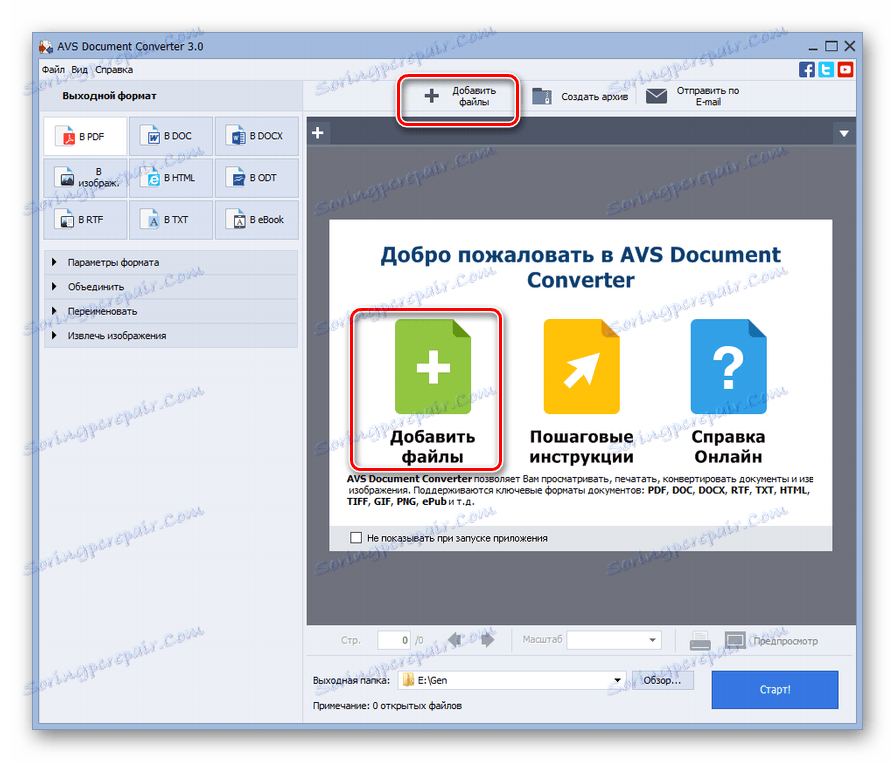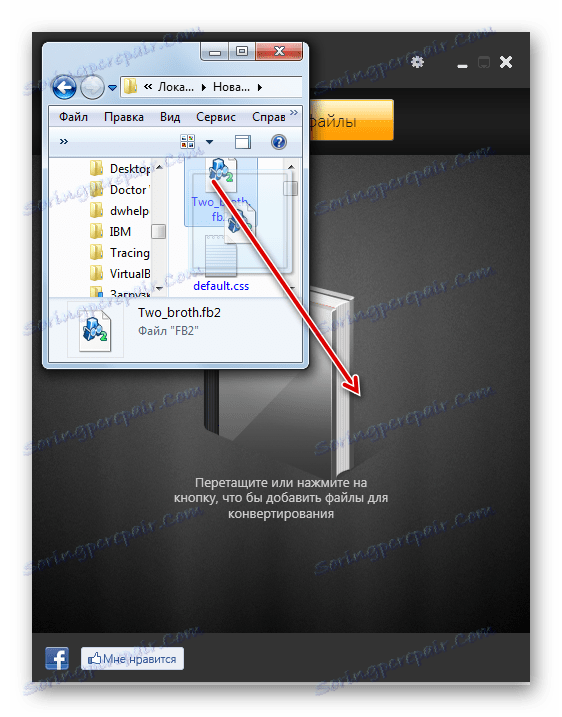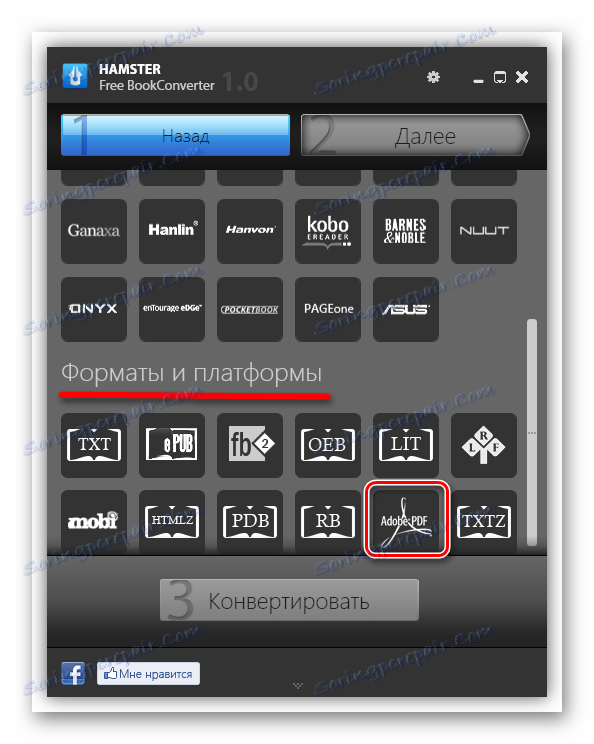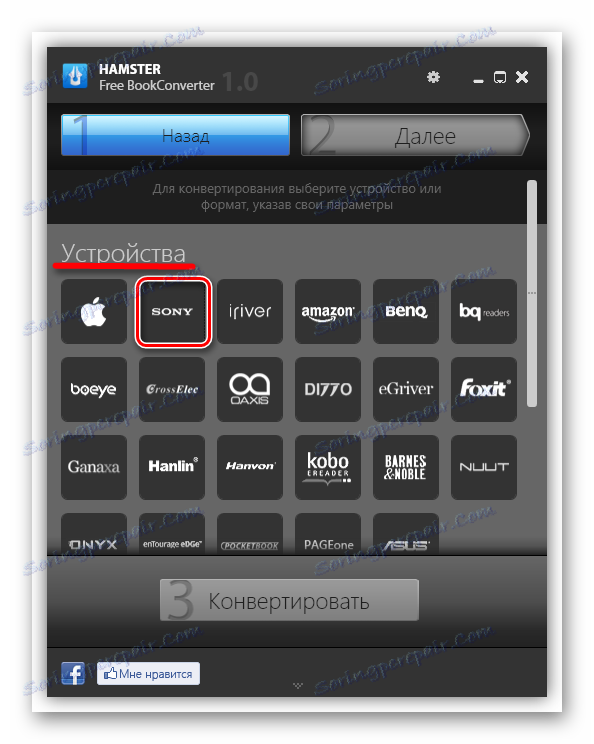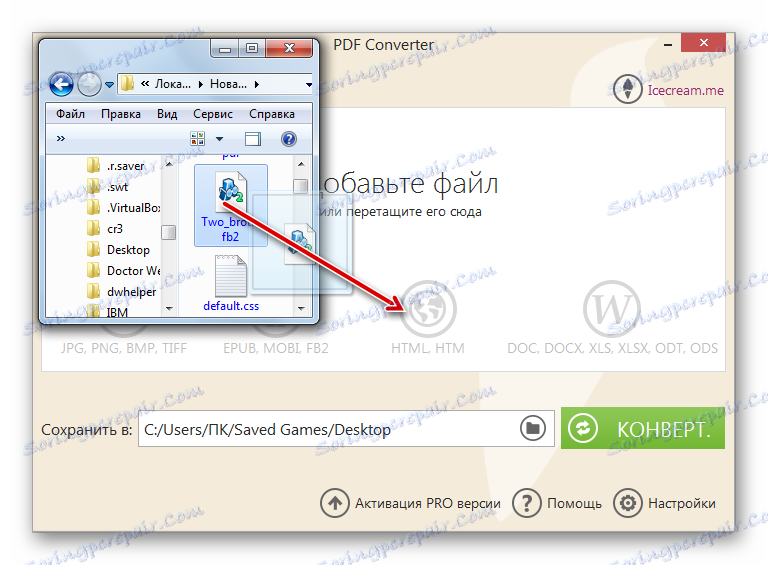Преобразуване на FB2 в PDF
PDF е един от най-популярните формати за работа с документи, а FB2 е известен сред любителите на книгите за четене. Не е изненадващо, че превръщането на FB2 в PDF е доста популярна посока за конвертиране.
Прочетете още: PDF до FB2 конвертори
съдържание
Методи за преобразуване
Както в повечето други указания за преобразуване на текст, FB2 към PDF може да се преобразува или чрез уеб услуги, или чрез използване на функционалността на инсталираните на компютъра програми (конвертори). За да конвертирате FB2 в PDF конвертори, ние просто говорим в тази статия.
Метод 1: Преобразувател на документи
AVS Document Converter е един от най-известните преобразуватели на електронни документи, поддържащи преобразуването на FB2 в PDF.
Инсталирайте AVS Document Converter
- Активирайте AVS Document Converter. Кликнете върху Добавяне на файлове в горната лента или в центъра на прозореца.
![Отидете в прозореца за добавяне на файлове в AVS Document Converter]()
За тези задачи можете да използвате Ctrl + O или да се придвижите последователно през елементите от менюто "Файл" и "Добавяне на файлове" .
- Отваря се прозорецът за добавяне на документ. В него трябва да се придвижите до мястото, където се намира файлът, който ще се преобразува. След като го откриете, маркирайте обекта и кликнете върху "Отвори" .
- След зареждането на документа съдържанието му ще се вижда в прозореца за предварителен преглед. За да зададете формата за реализация, изберете бутона в групата Изходящ формат . В нас ще бъде бутон "PDF" .
- За да определите пътя за изпращане на преобразувания обект, кликнете върху бутона "Преглед ..." в долната част.
- "Отваряне на папките" . Като го използвате, трябва да изберете директорията, в която възнамерявате да изпратите преобразувания PDF файл. След като направите избора си, кликнете върху "OK" .
- След като изпълните горните стъпки, пътят към папката за запазване на обекта се показва в полето "Изходна папка" , можете да започнете незабавната процедура на трансформация. За да направите това, натиснете "Старт!" .
- Процесът на преобразуване е в ход.
- След като завършите този процес, програмата стартира миниатюрен прозорец. Той информира, че преобразуването е завършено успешно и се предлага да отидете там, където е изпратен файлът с разширението PDF. За да направите това, кликнете върху "Отваряне". папка " .
- Explorer стартира директорията, в която документът, преобразуван в Document Converter, е в PDF формат.
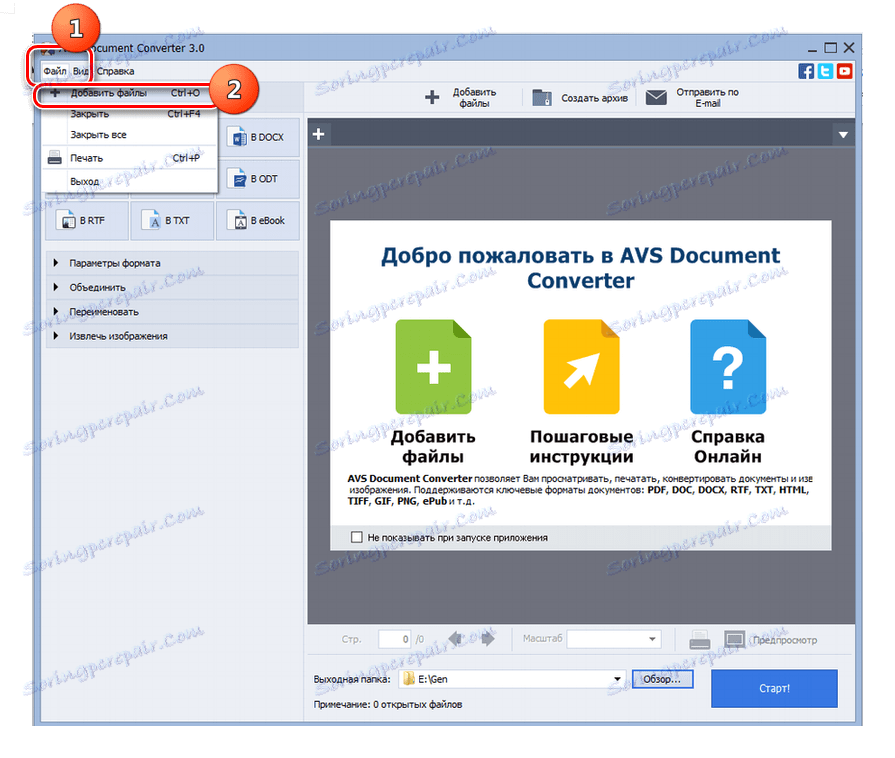

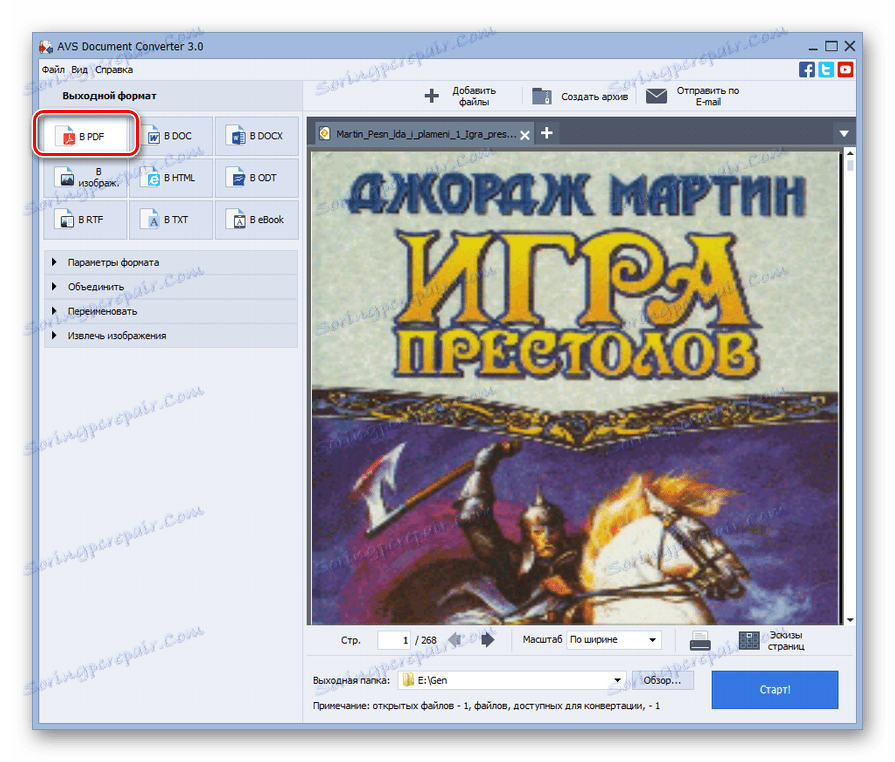
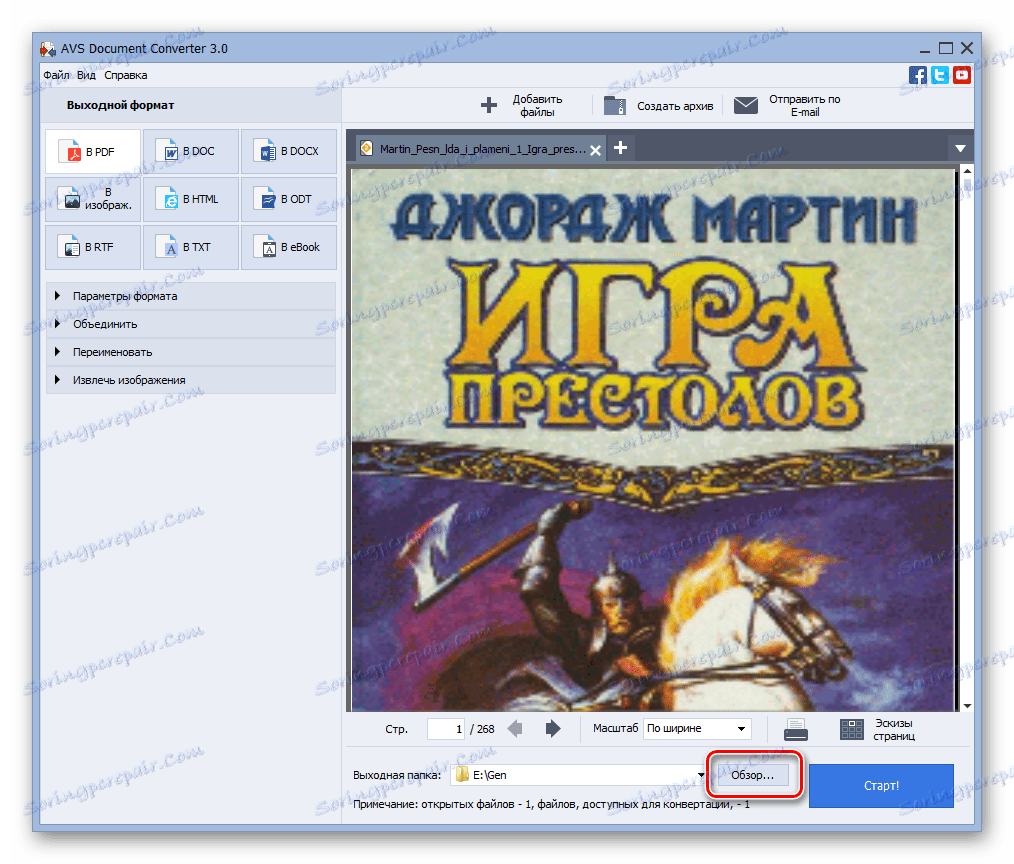
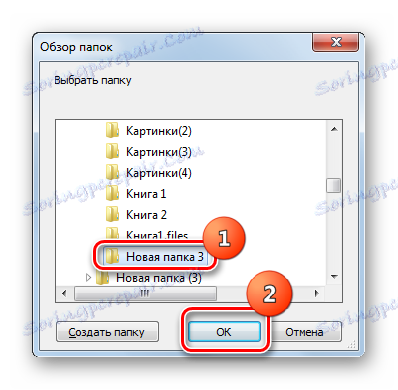
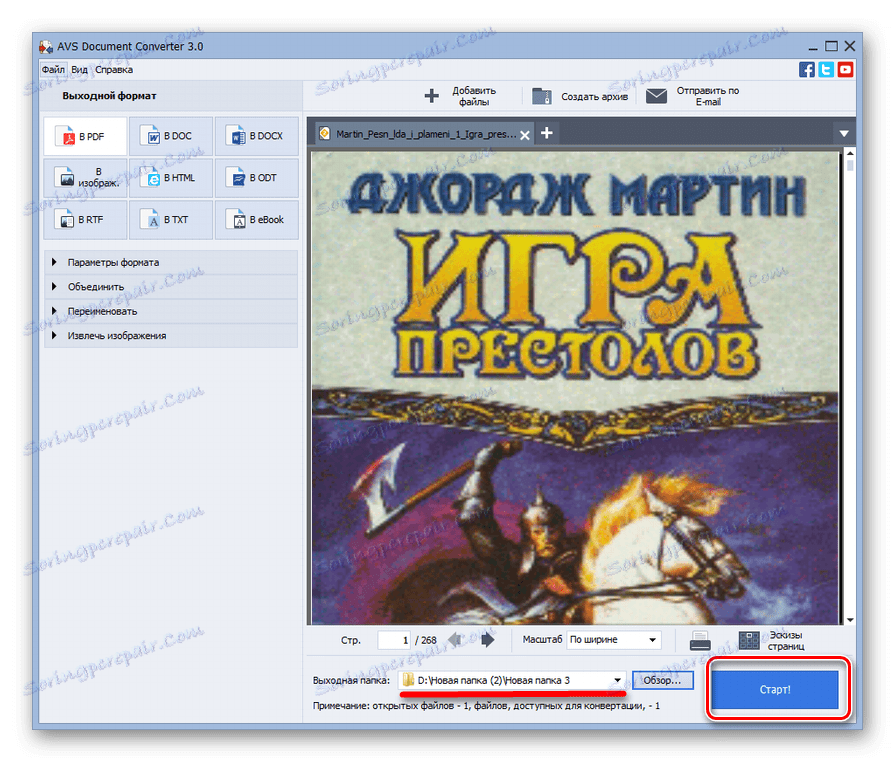
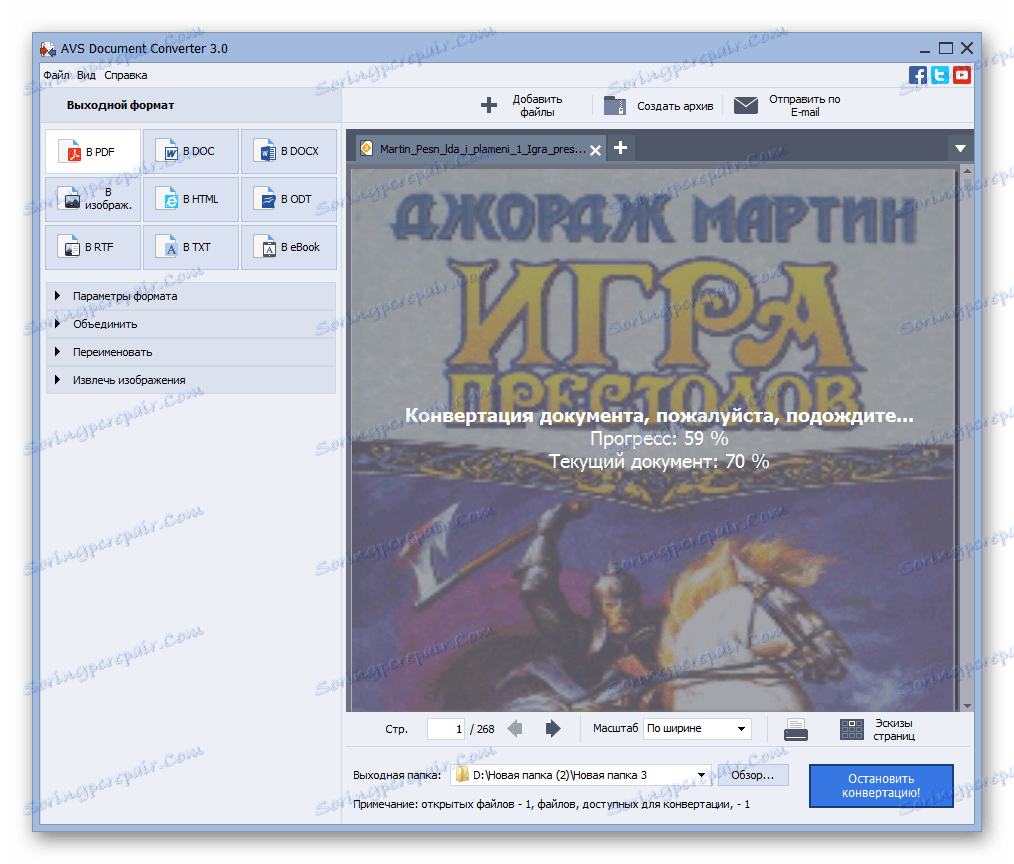
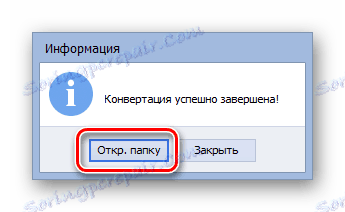
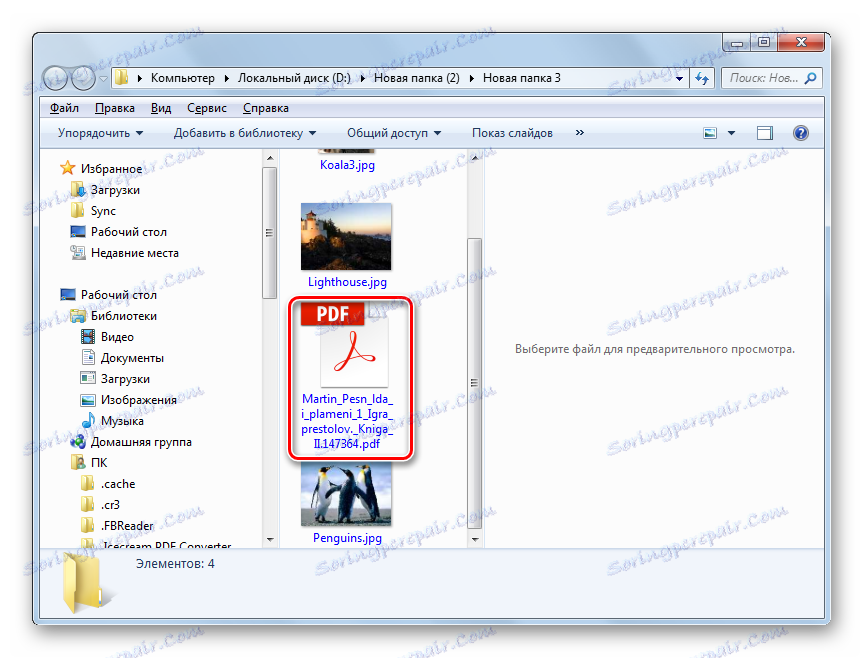
Основният недостатък на този метод е, че програмата AVS Document Converter е платена.
Метод 2: Безплатен EbookConverter на хамстер
Следващата програма, която конвертира документи и книги в различни посоки, включително преобразуване на FB2 в PDF, е Hamster Free EbookConverter.
Изтеглете хамстер безплатно EbookConverter
- Започнете конвертора на хамстер. Добавете работна книга към програмата в тази програма е много проста. Отворете изследователя на мястото на твърдия диск, където се намира целевата FB2. Направете го в полето за хамстери. В същото време натиснете левия бутон на мишката.
![Извличане на файл от FB2 от Windows Explorer в прозореца на програмата Hamster Free EbookConverter]()
Има още една опция за добавяне на обект за обработка в прозореца на хамстер. Кликнете върху Добавяне на файлове .
- Прозорецът за добавяне на обекти е активен. В него трябва да се премести в областта на твърдия диск, където се намира FB2. След като маркирате този обект, кликнете върху "Отваряне" . Ако е необходимо, можете да изберете няколко файла наведнъж. За да направите това, докато държите процедурата за избор, задръжте клавиша Ctrl .
- След като прозорецът за добавяне бъде затворен, имената на избраните документи ще се изведат чрез интерфейса на EbookConverter. Кликнете върху "Напред" .
- Настройките за избор на формати и устройства се показват. Преминаваме до долния блок на иконите, намиращ се в този прозорец под името "Формати и платформи" . В този блок трябва да има икона "Adobe PDF" . Кликнете върху него.
![Избиране на формат за конвертиране в Hamster Free EbookConverter]()
Но в програмата Hamster Free е възможно и процесът на конвертиране да бъде възможно най-оптимален за определени мобилни устройства, в случай че възнамерявате да прочетете PDF документа чрез тях. За да направите това, в същия прозорец отидете до блока с икони "Устройства" . Изберете иконата, съответстваща на марката на мобилното устройство, свързано към компютъра.
![Избор на мобилно устройство за конвертиране на книга на FB2 в PDF формат в Hamster Free EbookConverter]()
Отваря се блок от параметри за уточняване. В областта "Избор на устройство" трябва да маркирате конкретния модел на устройството на марката, избрано по-рано от падащия списък. В областта "Избор на формат" трябва да маркирате формата, в който ще се извършва реализация от отворения списък. Имаме този "PDF" .
- След определянето с избора, бутонът "Конвертиране" се активира. Кликнете върху него.
- "Преглед на папки" започва . В него трябва да посочите папката или устройството, свързано към компютъра, където възнамерявате да възстановите преобразувания документ. След като маркирате желания обект, кликнете върху "OK" .
- Процесът на конвертиране на избраните елементи на FB2 в PDF започва. Неговият напредък се определя от процентните стойности, показани в прозореца на EbookConverter.
- След края на процеса на преобразуване в полето Humster Free се появява съобщение, което показва, че процедурата е приключила успешно. Предлага се също да се посети каталога, където се намират преобразуваните документи. За да направите това, кликнете върху "Отваряне на папка" .
- Експертът ще започне точно там, където документите в PDF файла се преобразуват с помощта на Hamster Free.
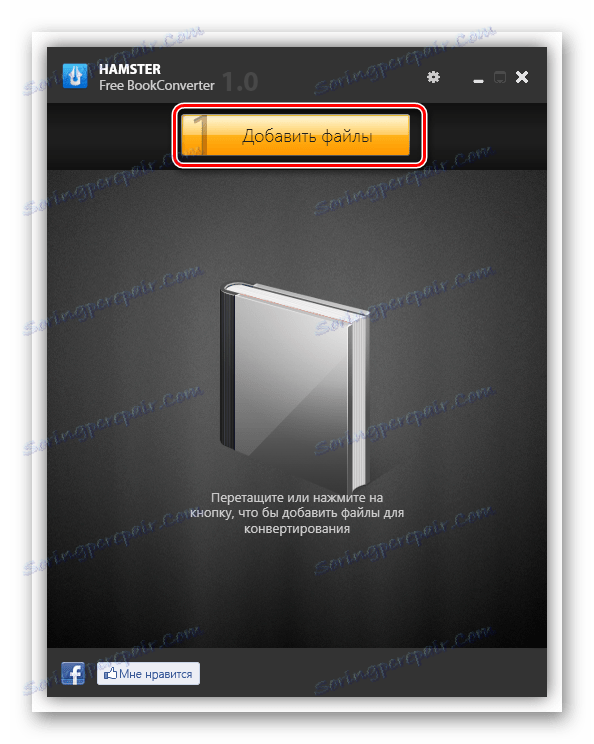
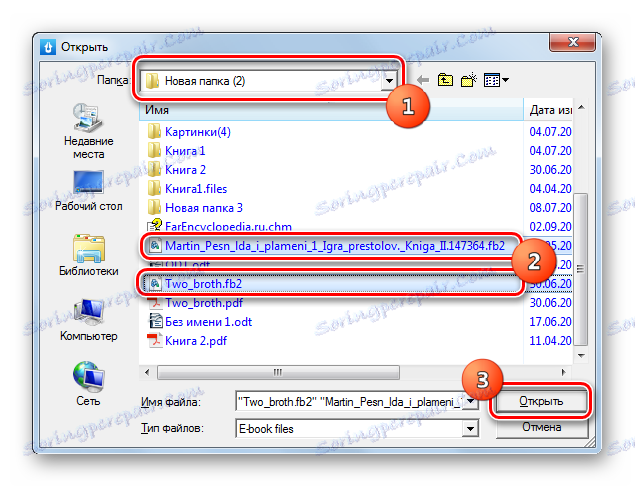
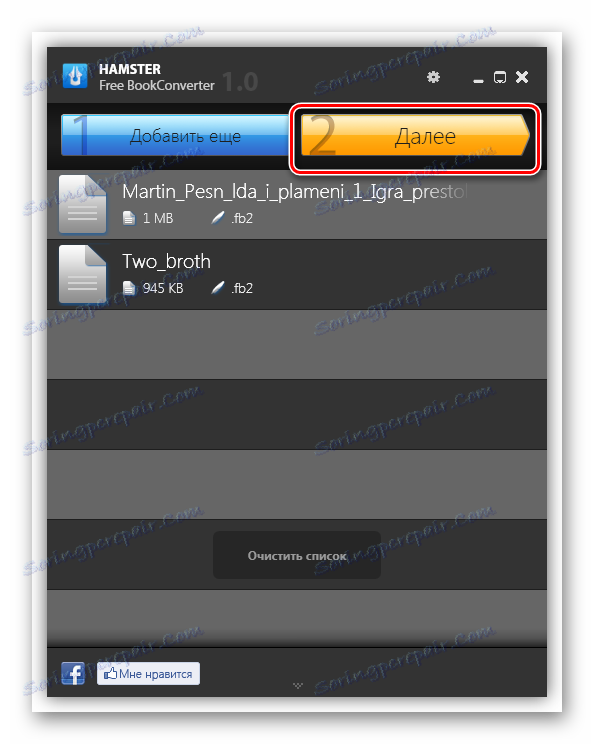
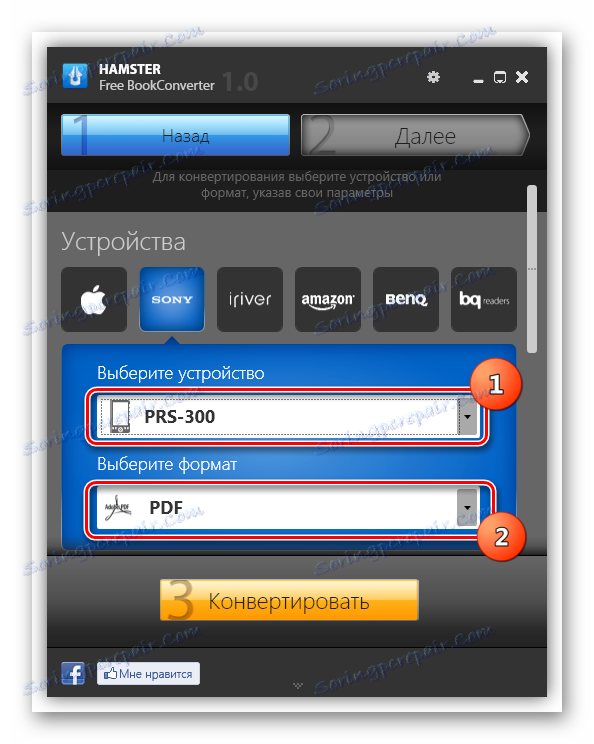
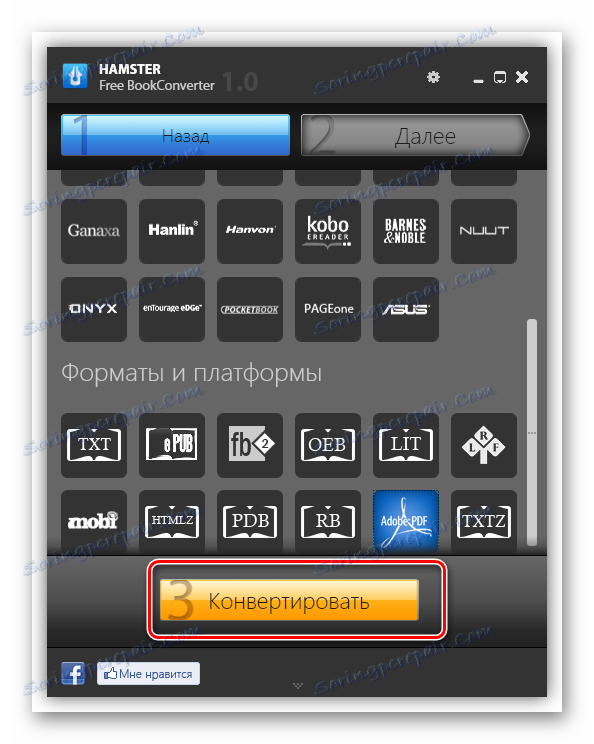

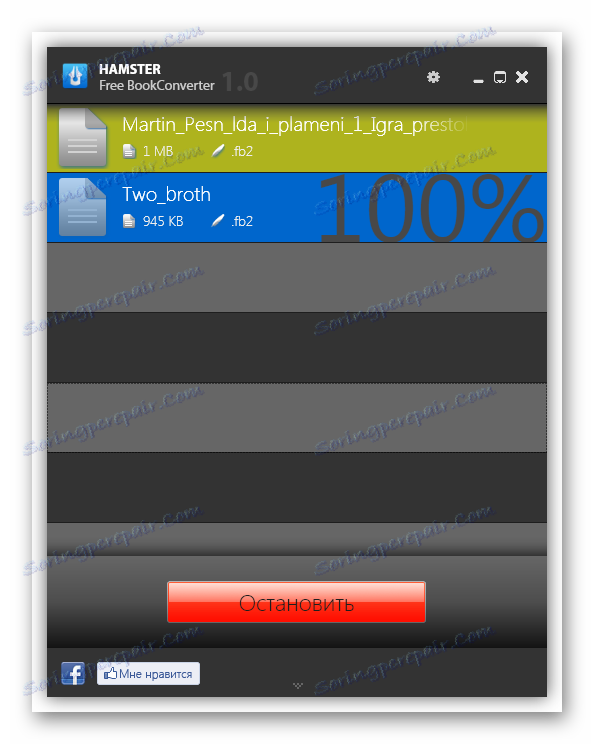
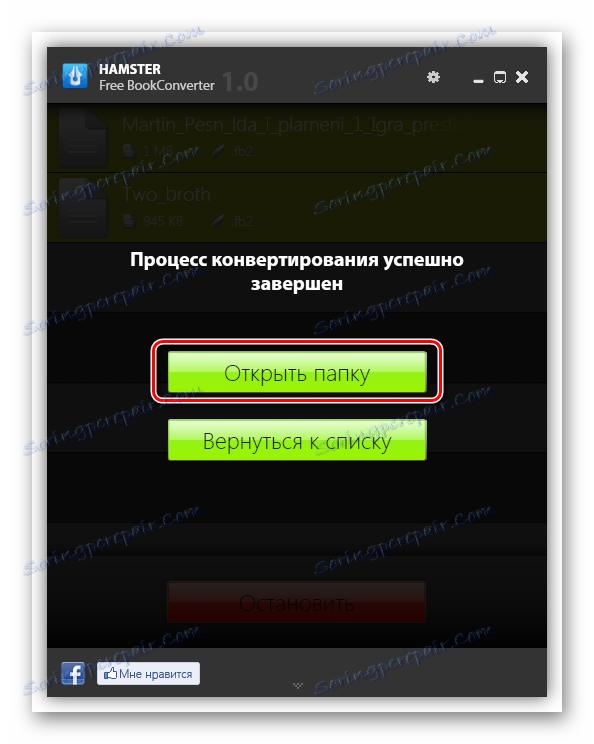
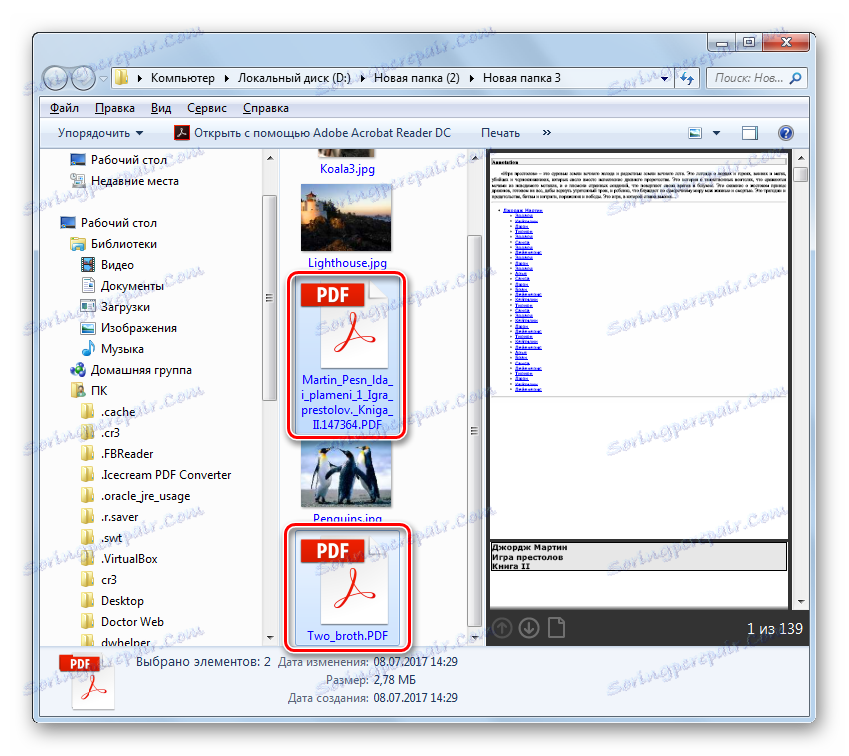
За разлика от първия метод, тази опция за конвертиране на FB2 в PDF се изпълнява чрез използване на свободен софтуер.
Метод 3: Калибър
Друг софтуер, който позволява конвертирането на FB2 в PDF формат, е комбайн калибър Библиотека, която съчетава библиотека, приложение за четец и конвертор.
- Преди да продължите с процедурата за преобразуване, трябва да добавите обекта FB2 към библиотеката Calibri. Кликнете върху Добавяне на книги .
- Инструментът Избор на книги се стартира. Тук действията са интуитивни и прости. Отидете в папката, където се намира целевият файл FB2. След като маркирате името му, кликнете върху "Отваряне" .
- След като поставите книгата в библиотеката и я изведете в списъка с прозорци Calibri, изберете нейното име и кликнете върху "Convert Books" .
- Отваря се прозорецът за настройки за конвертиране. В областта "Формат за импортиране" устройството показва оригиналния файлов формат. Потребителят не може да промени тази стойност. Имаме това "FB2" . В областта "Output Format" е необходимо да се отбележи в списъка "PDF" . Полетата за допълнителна информация за книгата са разположени. Попълването им не е задължително, но данните в тях могат да бъдат изтеглени автоматично от мета таговете на обекта FB2. По принцип потребителят решава дали да въведе данни или да промени стойности в тези полета. Кликнете върху "OK", за да започнете реализация.
- Процесът на преобразуване е в ход.
- Когато приключи преобразуването и се маркира името на книгата, в групата "Формати" ще се покаже стойността "PDF" . За да прегледате конвертираната книга, кликнете върху тази стойност.
- Книгата ще бъде стартирана в програмата, която по подразбиране е показана на компютъра за четене на PDF файлове.
- Ако искате да отворите директорията, където се намира обработеният обект, за по-нататъшно манипулиране с него (например за копиране или преместване), след като маркирате името на книгата в прозореца Калибриране в блока "Път", кликнете върху името "Кликнете, за да отворите" .
- Експертът е активиран. То ще бъде отворено точно в каталога на библиотеката на Calibri, където се намира нашия PDF файл.
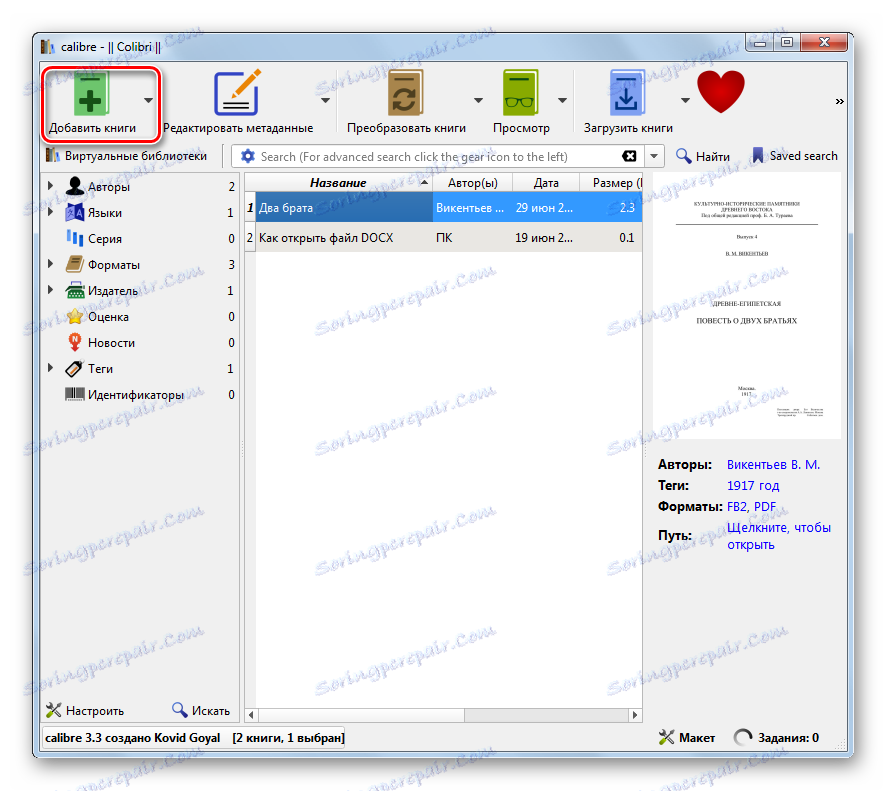
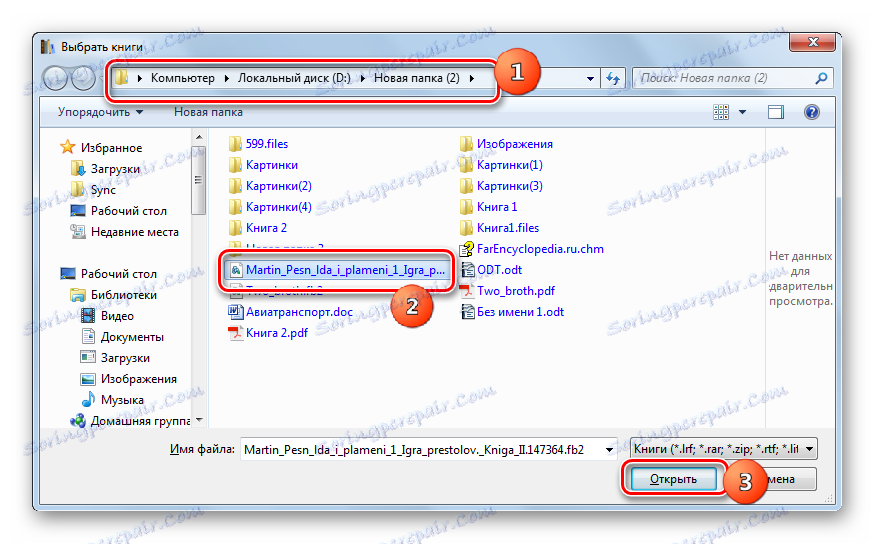
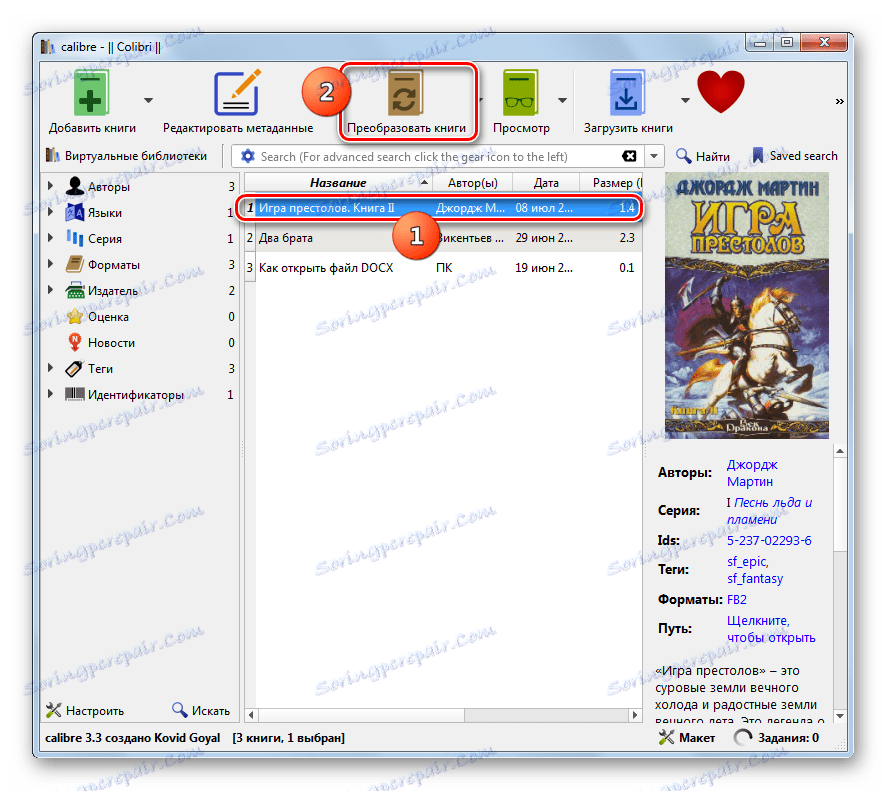
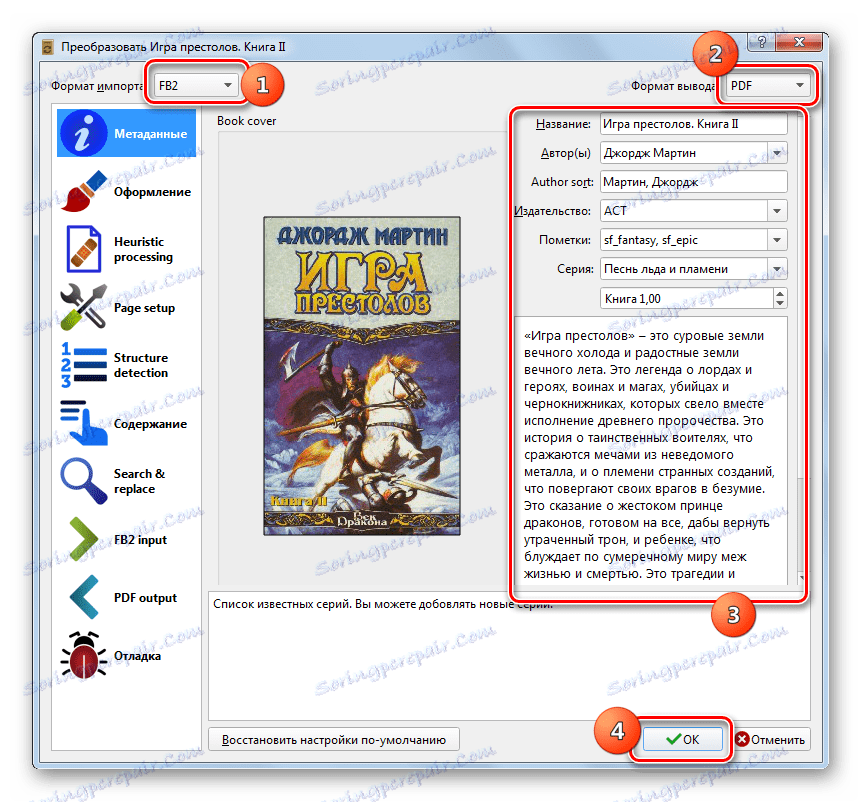
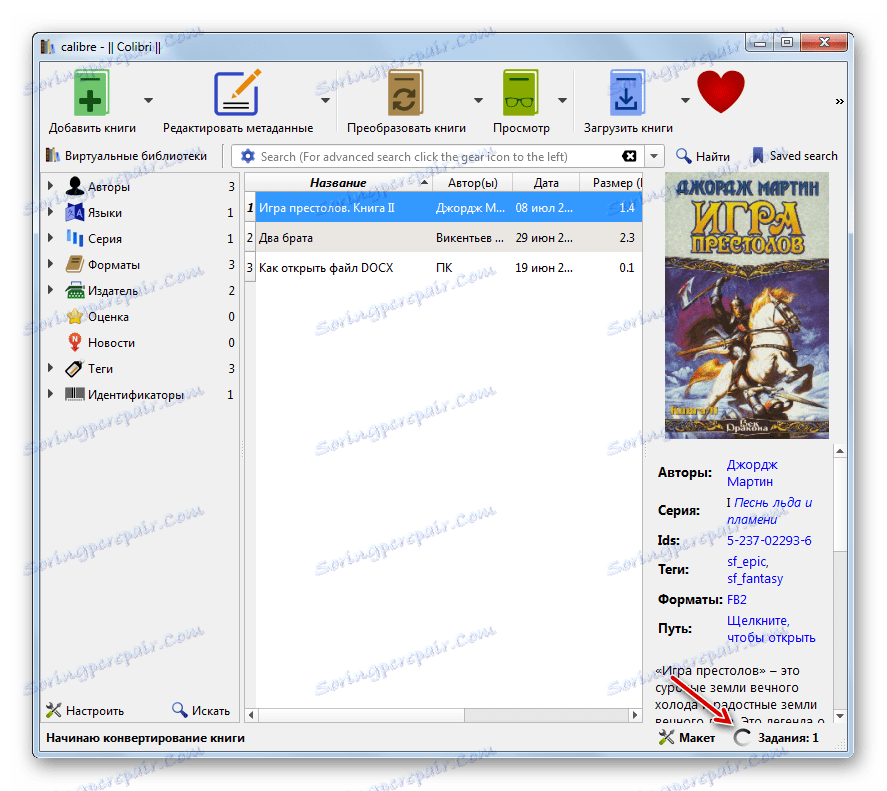
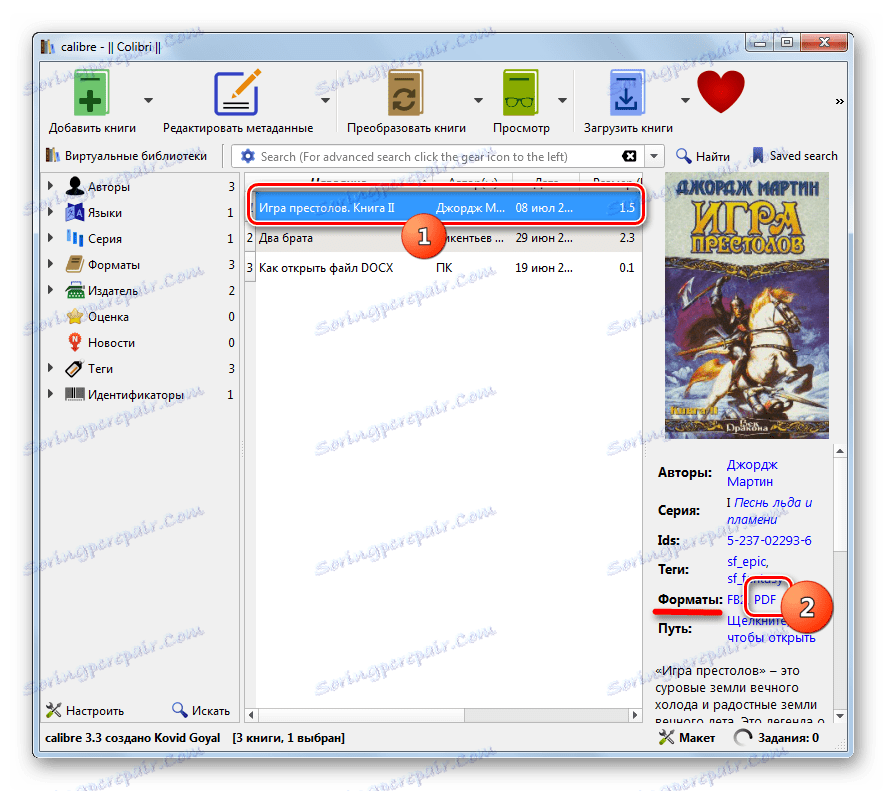
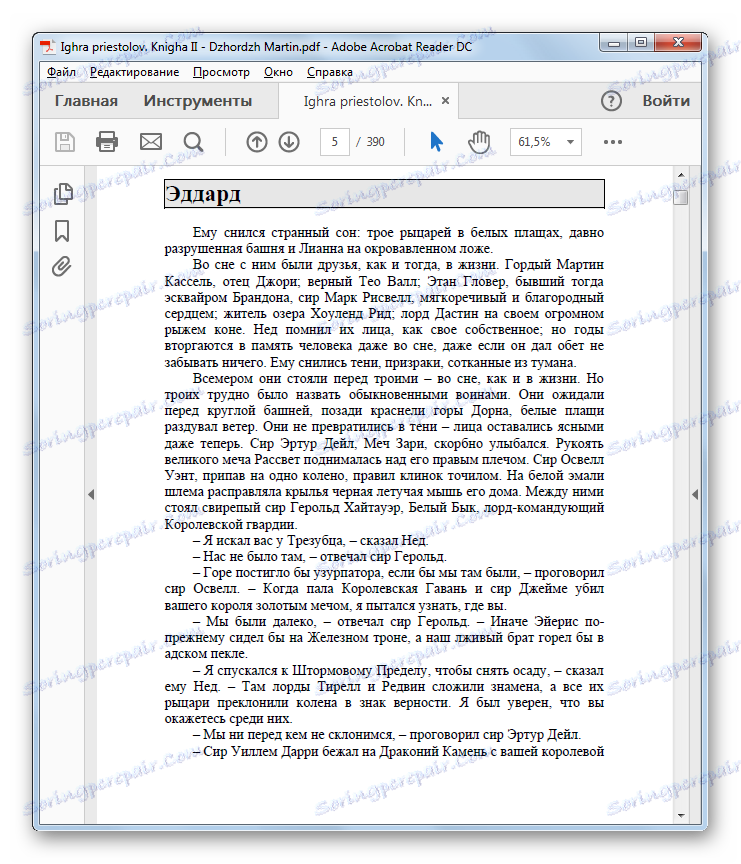
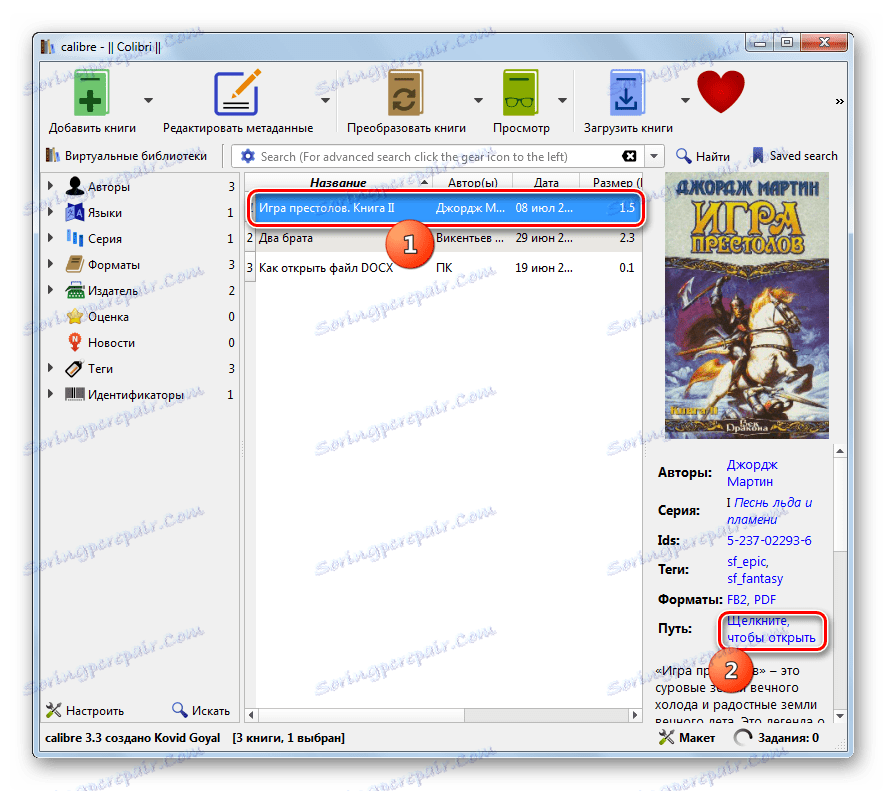
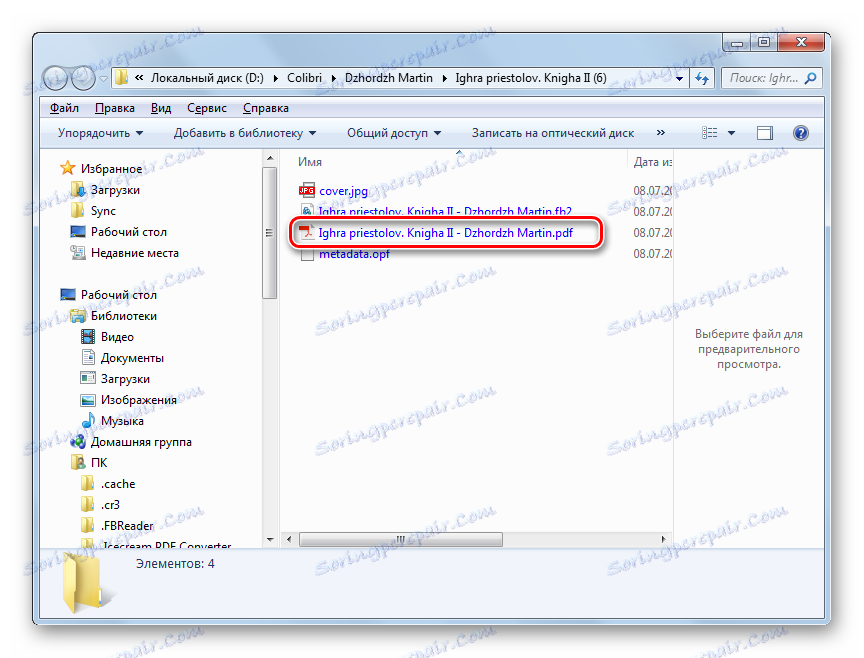
Метод 4: Скриптов PDF конвертор
Следващата програма, която преобразува PDF2 в PDF, е Icecream PDF Converter, която е специализирана в превръщането на PDF документи в различни формати и обратно.
Изтеглете Icecream PDF Converter
- Стартирайте Eskimplate PDF Converter. След стартиране, отидете до заглавието "В PDF" , което се намира в центъра или в горната част на прозореца.
- Отваря раздела Eskimr, който се използва за конвертиране на книги от различни формати в PDF документи. Можете да плъзнете обект FB2 от Explorer в прозореца Aiskim.
![Извличане на файл от FB2 от Windows Explorer в прозореца Icecream PDF Converter]()
Можете да замените това действие, като кликнете върху "Добавяне на файл" в средата на прозореца на програмата.
- Във втория случай ще се покаже прозорецът за стартиране на файла. Преместете се до мястото, където се намират желаните обекти FB2. Маркирайте ги. Ако има повече от един обекти, маркирайте ги с натиснат клавиш Ctrl . След това кликнете върху "Отваряне" .
- Маркираните файлове се добавят към списъка в прозореца на Eyskim PDF Converter. По подразбиране конвертираните материали се записват в специална директория. Ако е необходимо след обработката на файловете преобразувателят да ги изпрати в папка, чийто път е различен от стандартния, кликнете върху иконата под формата на папка отдясно на областта "Запазване в" .
- Инструментът за избор на папки се стартира. В него трябва да посочите папката, в която искате да запазите резултата от реализацията. Полето за маркиране на директорията е "Избор на папка" .
- Пътят до избраната директория е видим в областта "Запазване в" . Сега можете да започнете самия процес на конверсия. Кликнете върху "Плик" .
- Процесът на трансформация на FB2 в PDF е стартиран.
- След прекратяването му Eiskrim ще ви покаже съобщение за успешното приключване на процедурата. Също така ще предложи преместване в директорията за разполагане на преобразувани PDF обекти. Просто кликнете върху "Отваряне на папка" .
- В Explorer ще се стартира директорията, в която пребивават преобразуваните материали.
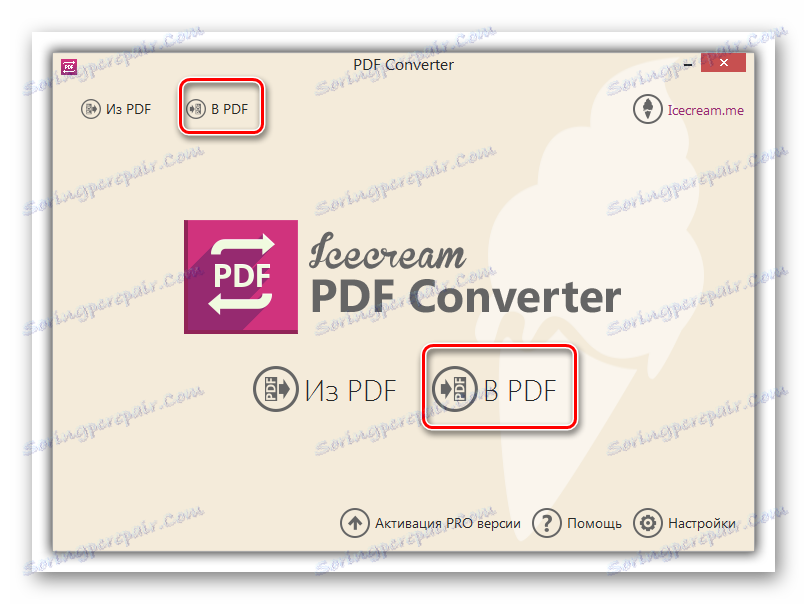
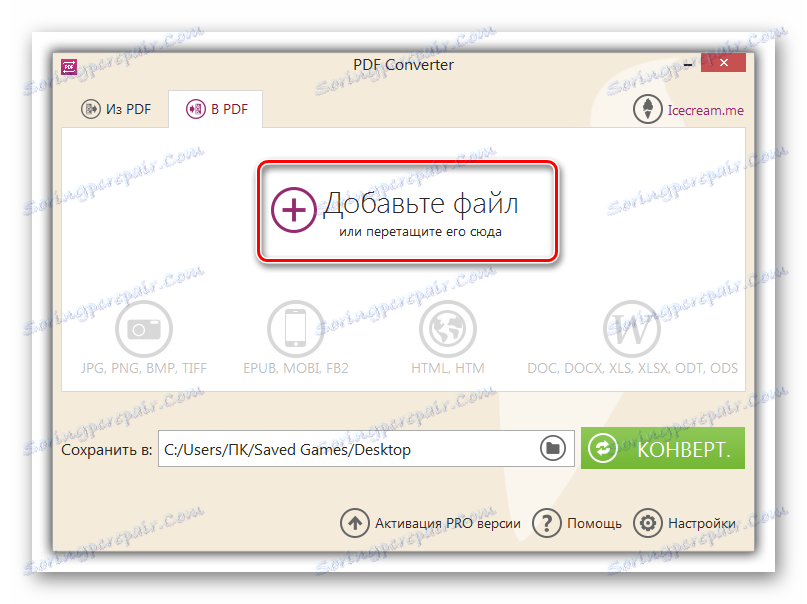
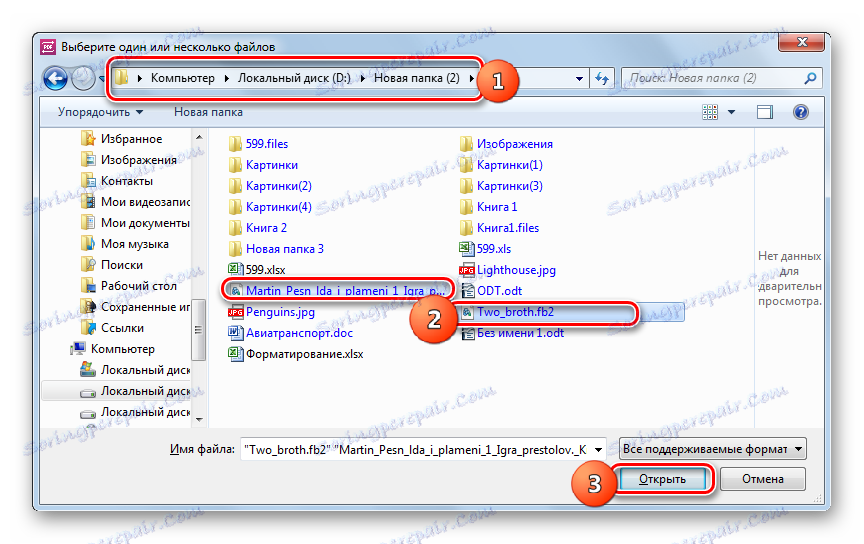
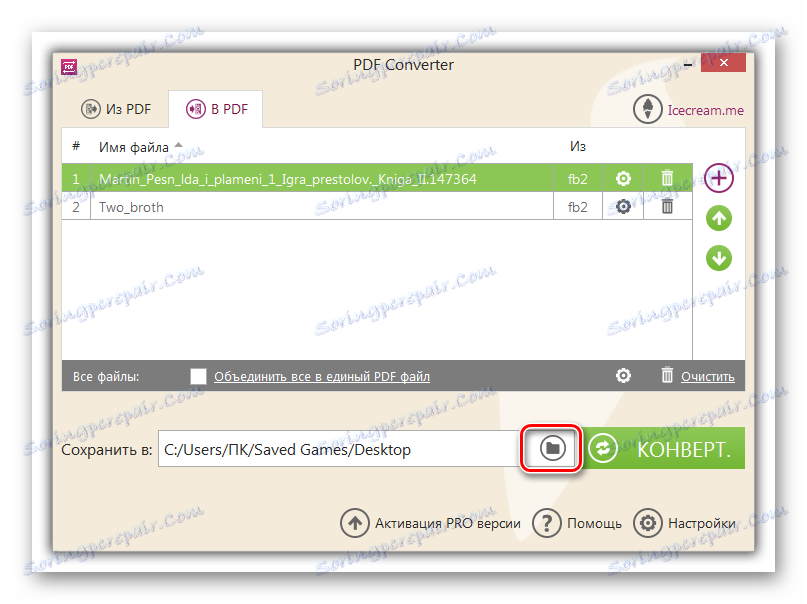
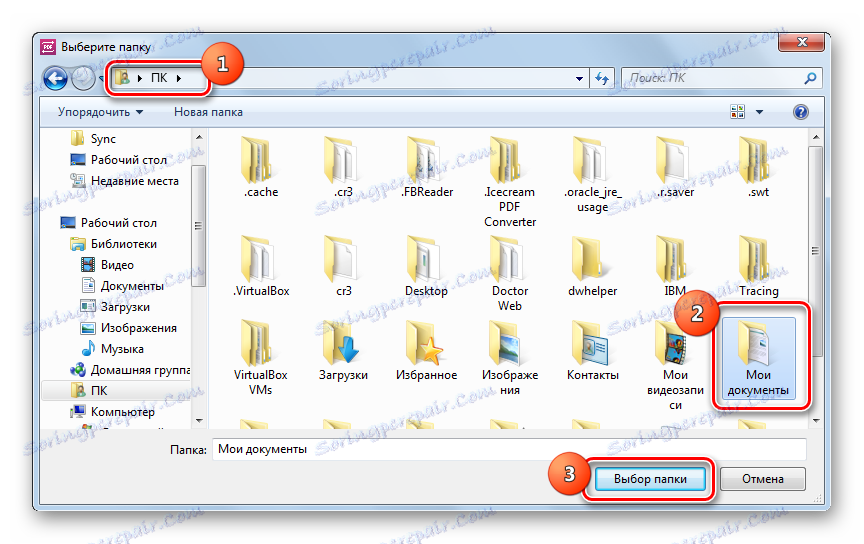
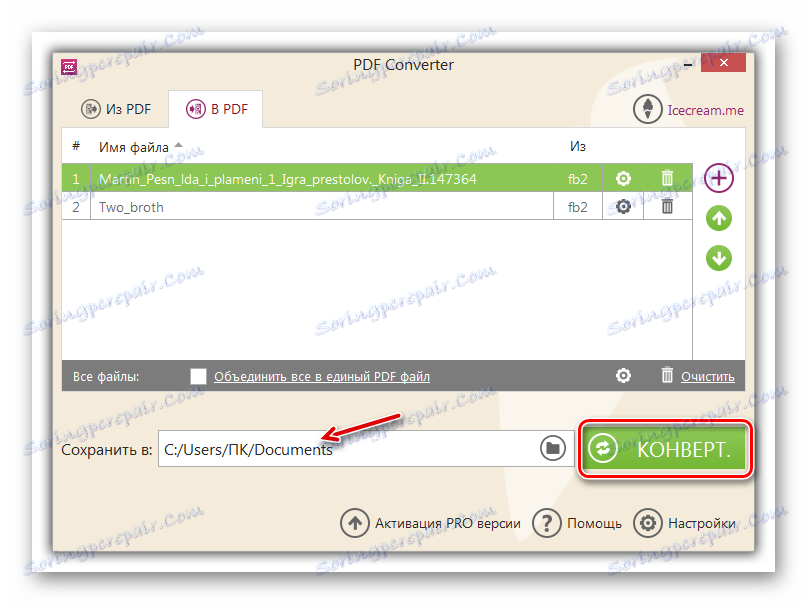
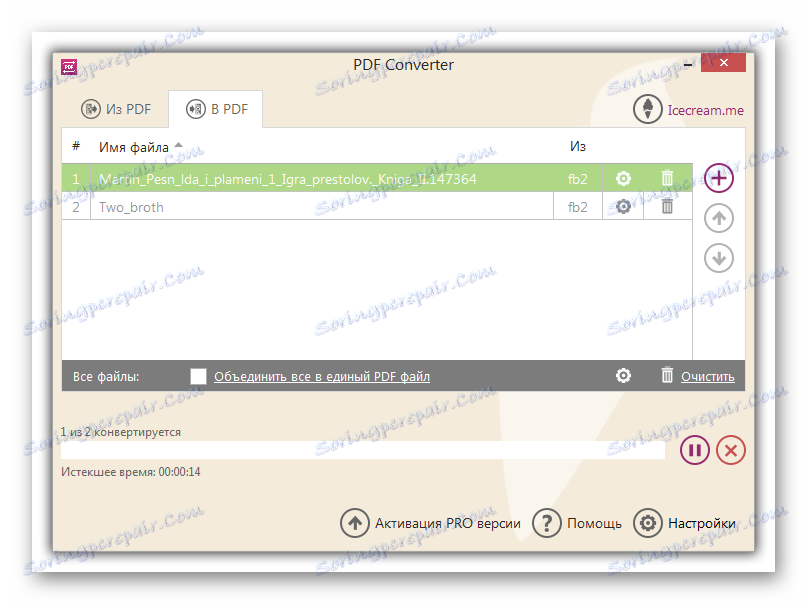
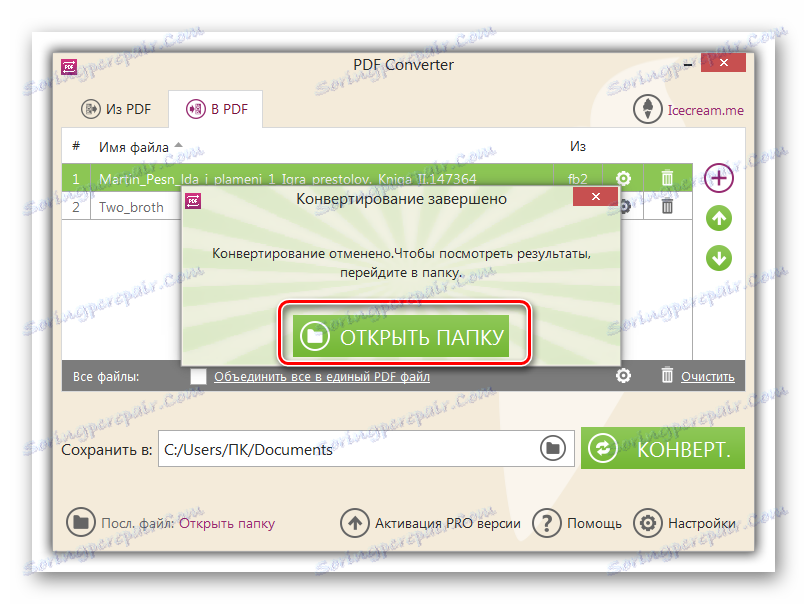
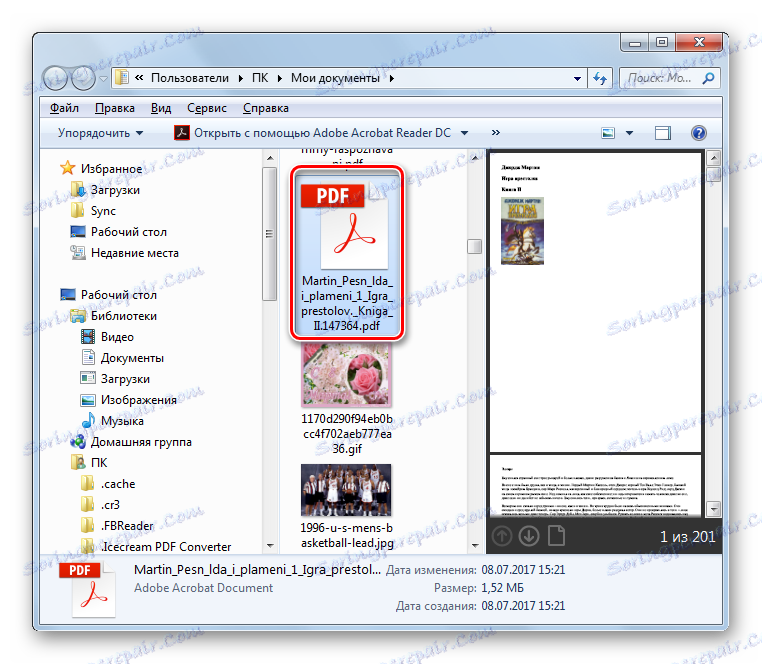
Недостатъкът на този метод е, че безплатната версия на Eyskim PDF Converter има ограничения върху броя на файловете и страниците, преобразувани едновременно в документа.
Метод 5: TEBookConverter
Заключваме нашия преглед с описание на преобразуването на FB2 в PDF, използвайки интегрирания TEBookConverter.
- Стартирайте TEBookConverter. Програмата не разпознава автоматично езика на системата, на която е инсталирана, поради което ще трябва да смените езика ръчно. Кликнете върху "Език" .
- Отваря малък прозорец за избор на езика. Изберете "руски" от падащия списък и затворете този прозорец. След това интерфейсът на програмата ще бъде показан на руски език, който е много по-удобен за домашния потребител, отколкото в английската версия.
- За да добавите FB2, който искате да конвертирате в PDF, щракнете върху Add ( Добавяне) .
- Списъкът се отваря. Спиране на опцията "Добавяне на файлове" .
- Отваря се прозорецът Добавяне на обекти. Отидете в директорията, където желаните книги FB2, изберете ги и щракнете върху "Отваряне" .
- Имената на маркираните обекти ще се показват в прозореца TEBookConverter. По подразбиране преобразуваните документи се запазват на едно и също място на твърдия диск, където се намира TEBookConverter. Ако трябва да промените местоположението на файловете след преобразуването, кликнете върху иконата във формата на папките отдясно на областта "Output directory" .
- Отваря се дървото на каталозите. Маркирайте мястото, където искате да запазите обектите в него и кликнете върху "OK" . Можете също така да предпишете пътя към мобилното устройство, свързано към компютъра, ако трябва да изпуснете преобразуваните материали за по-нататъшно четене.
- След като се върнете в главната секция на TEBookConverte, изберете "PDF" от падащия списък в полето "Format" .
- Също така в полетата "Brand" и "Device" можете да посочите марката и модела на оборудването от списъка на поддържаните устройства TEBookConverter, ако искате да прехвърлите файлове към тези електронни устройства. Ако виждате документа само на компютъра си, не е необходимо да попълвате тези полета.
- След като направите всички гореизброени манипулации, кликнете върху "Convert", за да започнете процедурата.
- Документите ще бъдат трансформирани от FB2 в PDF.
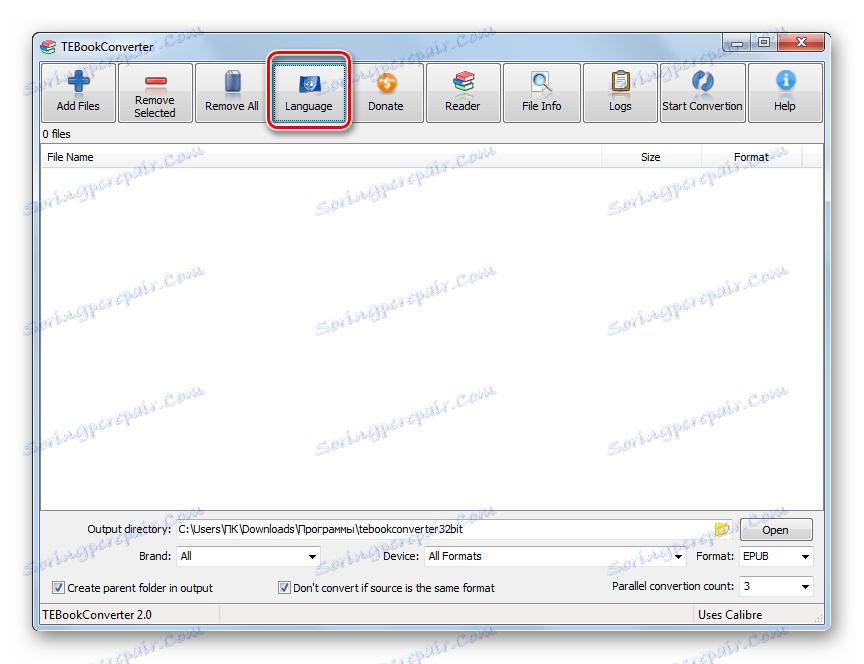
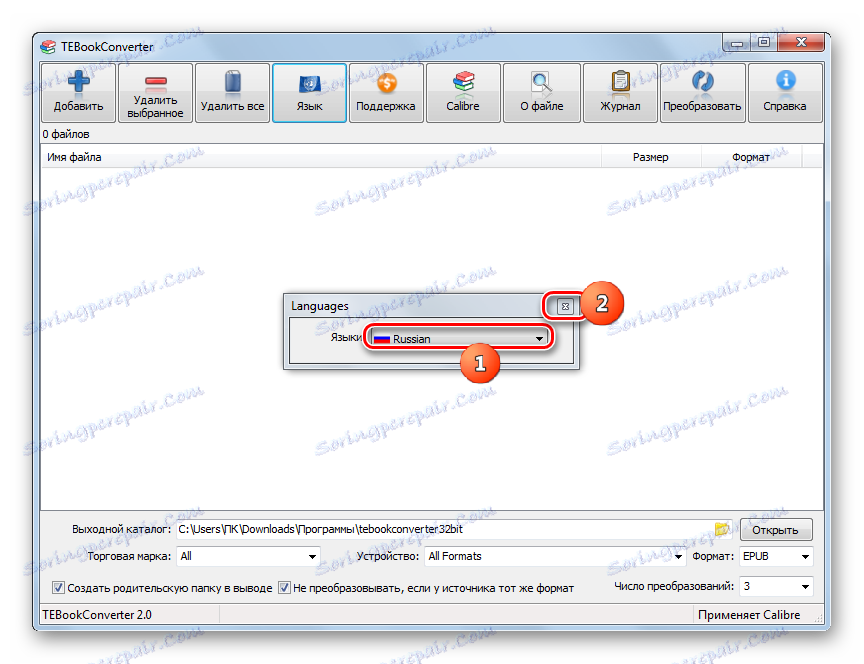
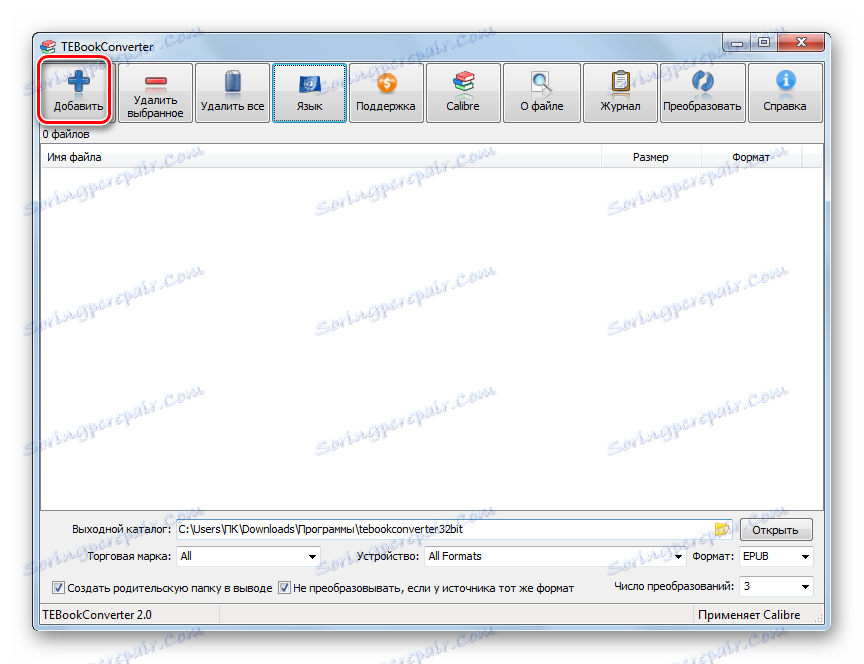
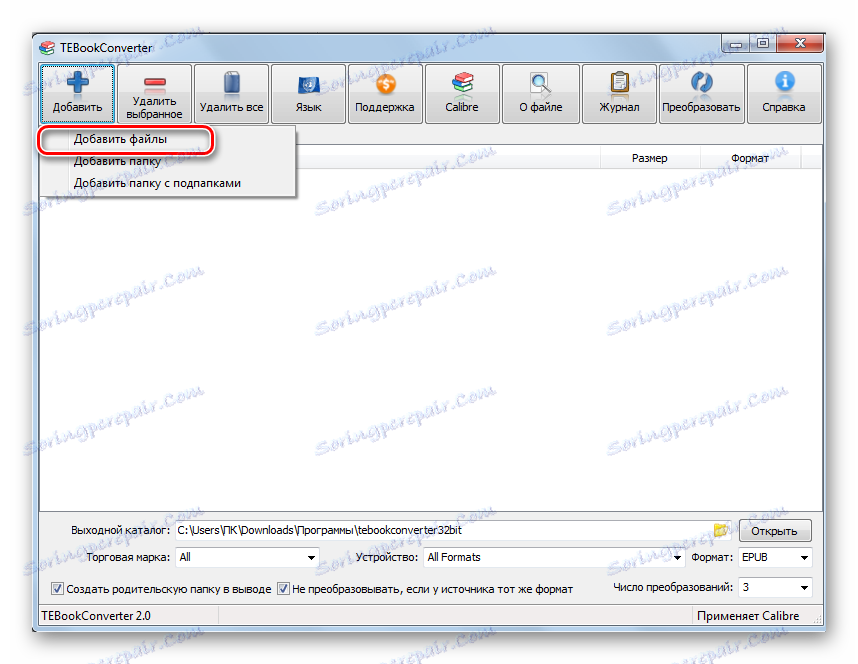
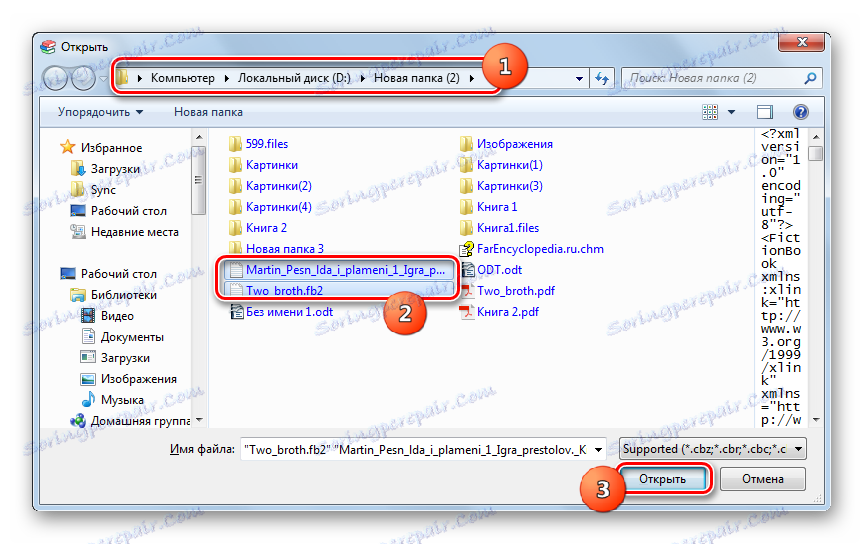
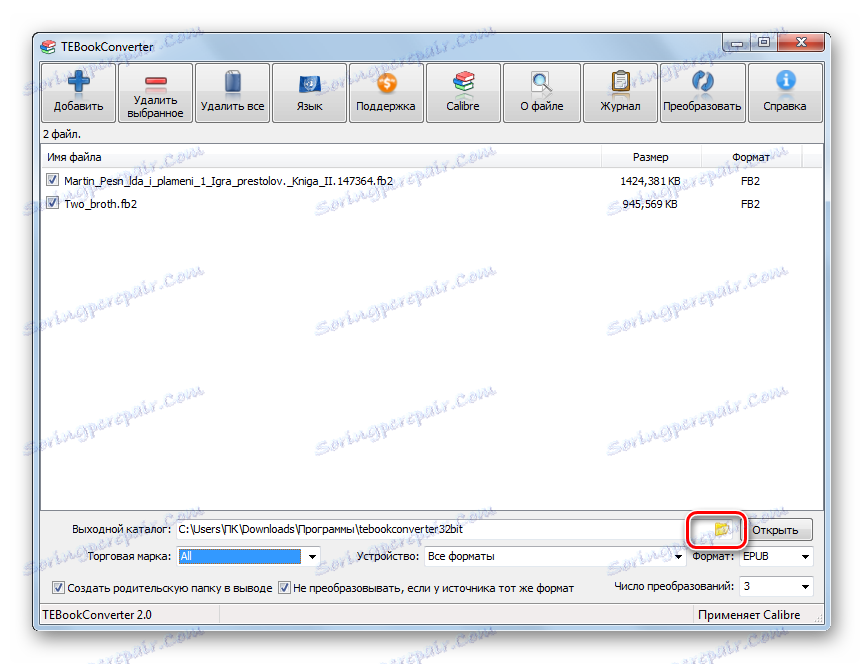
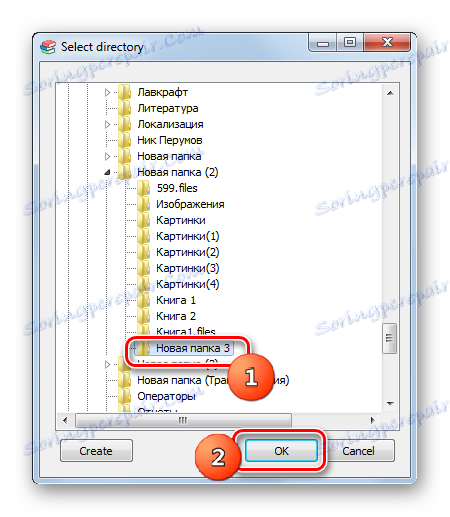
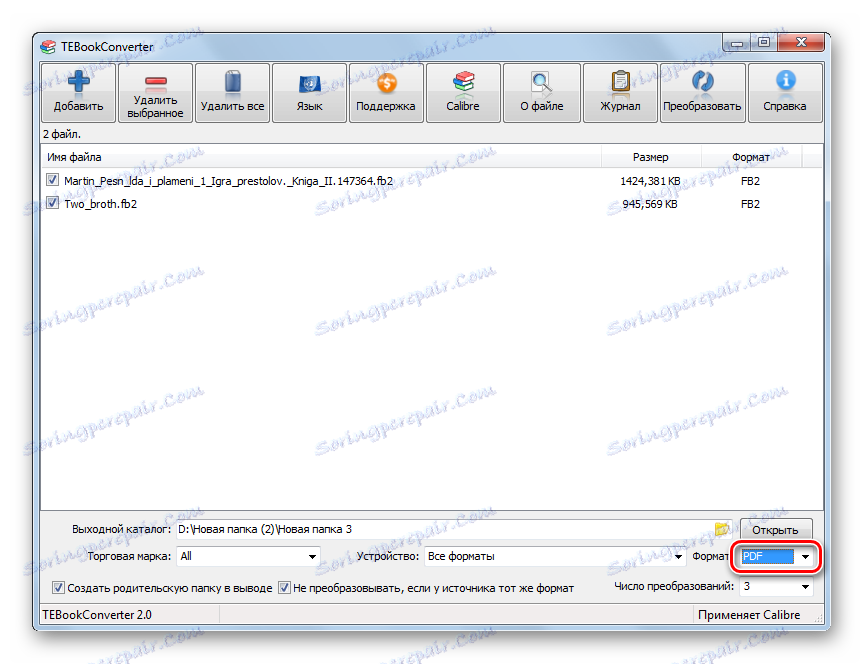
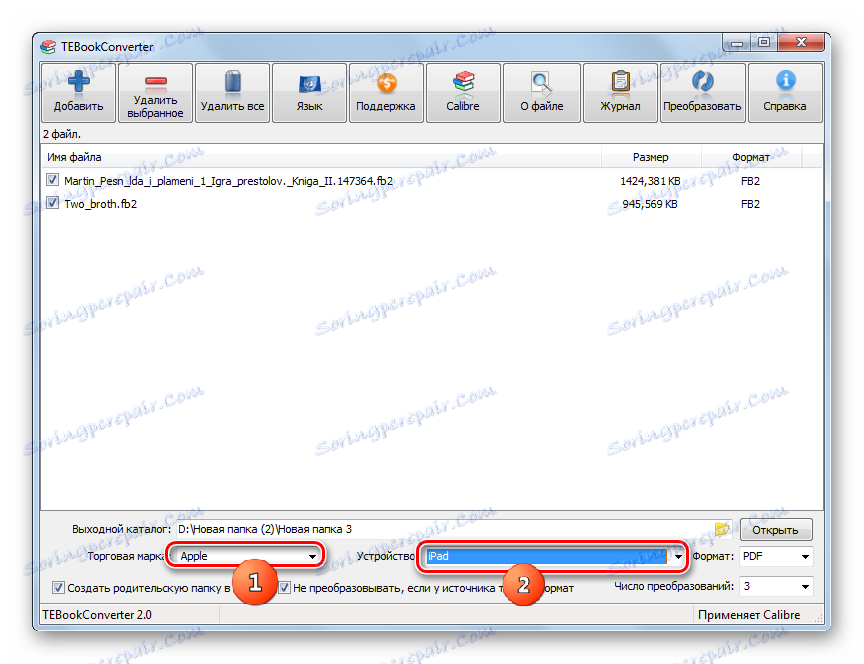
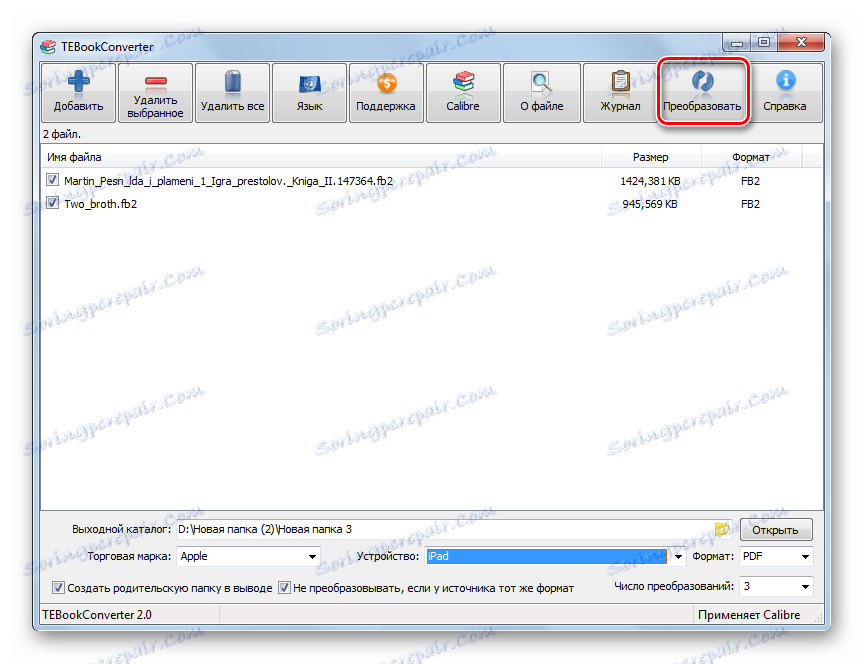
Както можете да видите, въпреки твърде големия брой програми, които поддържат преобразуването на FB2 в PDF, алгоритъмът на действията в тях е до голяма степен идентичен. Най-напред се добавят книги FB2 за реализация, след което се определя крайният формат (PDF) и се избира изходната директория. След това започва процесът на реализация.
Основната разлика е, че някои от приложенията се плащат (AVS Document Converter и Icecream PDF Converter), така че техните безплатни версии имат определени ограничения. В допълнение, индивидуалните конвертори (Hamster Free EbookConverter и TEBookConverter) са оптимизирани за конвертиране на FB2 в PDF за мобилни устройства.